로이체(Royche) KT3 PRO 블루투스 무선 키보드 사용 리뷰, 사용 후기
도움이 되셨다면 광고 한 번 클릭 부탁드립니다. 한 번의 클릭이 제게 큰 힘이 된답니다!^^

안녕하세요. 오늘은 로이체(Royche)라는 업체의 블루투스 무선 키보드 사용 후기를 적어보려고 합니다. 지극히 주관적인 리뷰이니 참고해주세요. (광고 아닙니다.)
먼저 블루투스 무선 키보드를 구매하게 된 배경을 설명드릴게요.
전 원래 17인치 노트북을 주로 사용을 하는데요. 사이즈가 크고 무겁게 느껴져서 13인치의 가벼운(1kg 이하) 노트북을 구매했습니다. 그램을 사고 싶었지만 예산이 맞지 않았기 때문에 중고로 삼성 13인치 노트북을 구매했습니다. 확실히 가벼워졌습니다. 그리고 17인치를 쓰다가 13인치 노트북을 써보니 높이가 많이 낮게 느껴지더라고요. 가벼워서 좋긴 하지만 높이가 낮아지니 목이 피로해지던 것입니다. 낮은 높이의 작아진 화면을 위에서 아래로 내려다보니 말이죠.
그래서 노트북 거치대를 구매해서 노트북을 올려놓고 사용했습니다. 거치대 위로 올라간 노트북 키보드를 치다 보니 약간 불편해서 무선 키보드를 구입하게 되었습니다.
구입한 제품이 로이체(Royche)의 블루투스 무선 키보드 KT3 PRO라고 하는 제품입니다.


제품에 대한 소개를 좀 드려볼게요.
호환성
일단 이 제품은 IOS, ANDROID, WINDOWS 10 등 다양한 운영체제와 연결되는 제품으로 소개되고 있습니다.


지금도 노트북에 무선 키보드를 블루투스로 연결해서 사용 중인데요.
제 안드로이드 스마트폰(Galaxy S10 5g)에도 연결되고 입출력도 잘됩니다.
아이폰은 제가 사용하지 않아서 연결이 잘 되는지는 모르겠습니다.
일단 운영체제 Windows 10, Android 운영체제에 잘 연결되는 것은 확인했습니다.
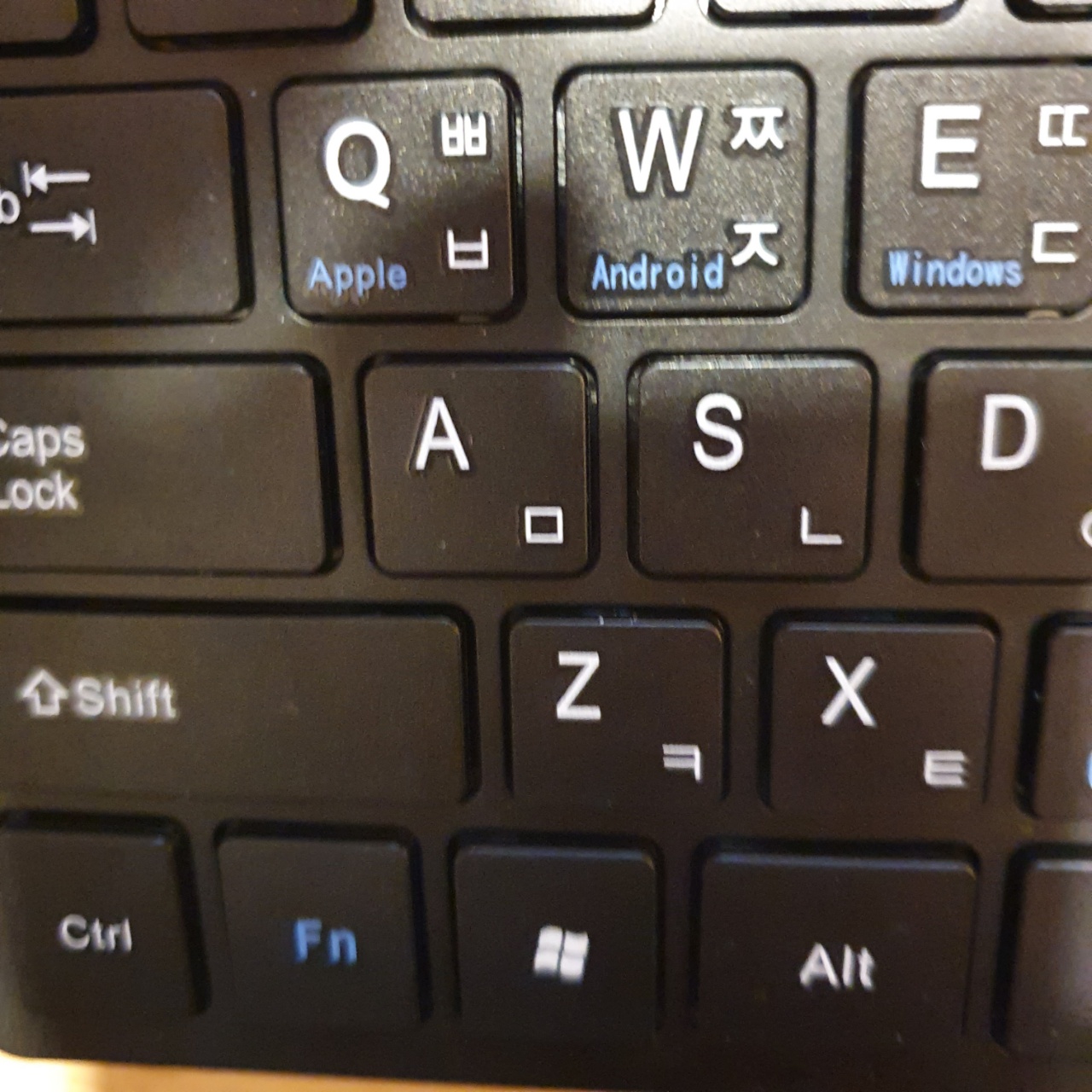
설명서에는 무선 키보드를 사용하려는 기기와 연결할 때 운영체제를 확인하고 연결하라고 합니다.
연결하려는 운영체제에 따른 Function Key
Android
'Fn + W' Key를 동시에 눌러 Android 환경에 맞게 설정해 연결합니다.
Windows
'Fn + E' Key를 동시에 눌러 Windows 환경에 맞게 설정해 연결합니다.
iOS
'Fn + Q' Key를 동시에 눌러 iOS 환경에 맞게 설정해 연결합니다.
전원
전원(Power)은 키보드의 뒷면에 있고 간단한 스위치 형태로 되어 있습니다. 저는 개인적으로 심플한 것을 좋아해서 그런지 전원이 심플한 게 괜찮다고 생각 드네요.

배터리
배터리는 AAA 배터리 2개
배터리 넣는 곳은 키보드 뒷면 전원 스위치 옆에 위치해있습니다.
보통 AAA 건전지라고 생각하시면 됩니다.

제품 컷


키보드 자체는 매우 가볍습니다. USB를 연결하는 형태가 아니어서 노트북의 USB 슬롯을 아낄 수도 있고, 매우 가벼운 편이어서 휴대하면서 사용하기에도 좋은 것 같습니다. 제품 사양에는 제품 무게가 280g이라고 합니다. 키보드만 집었을 때는 가벼운 편입니다. (체감상 스마트폰 2개 정도의 무게일 것 같습니다.)
제품 사양
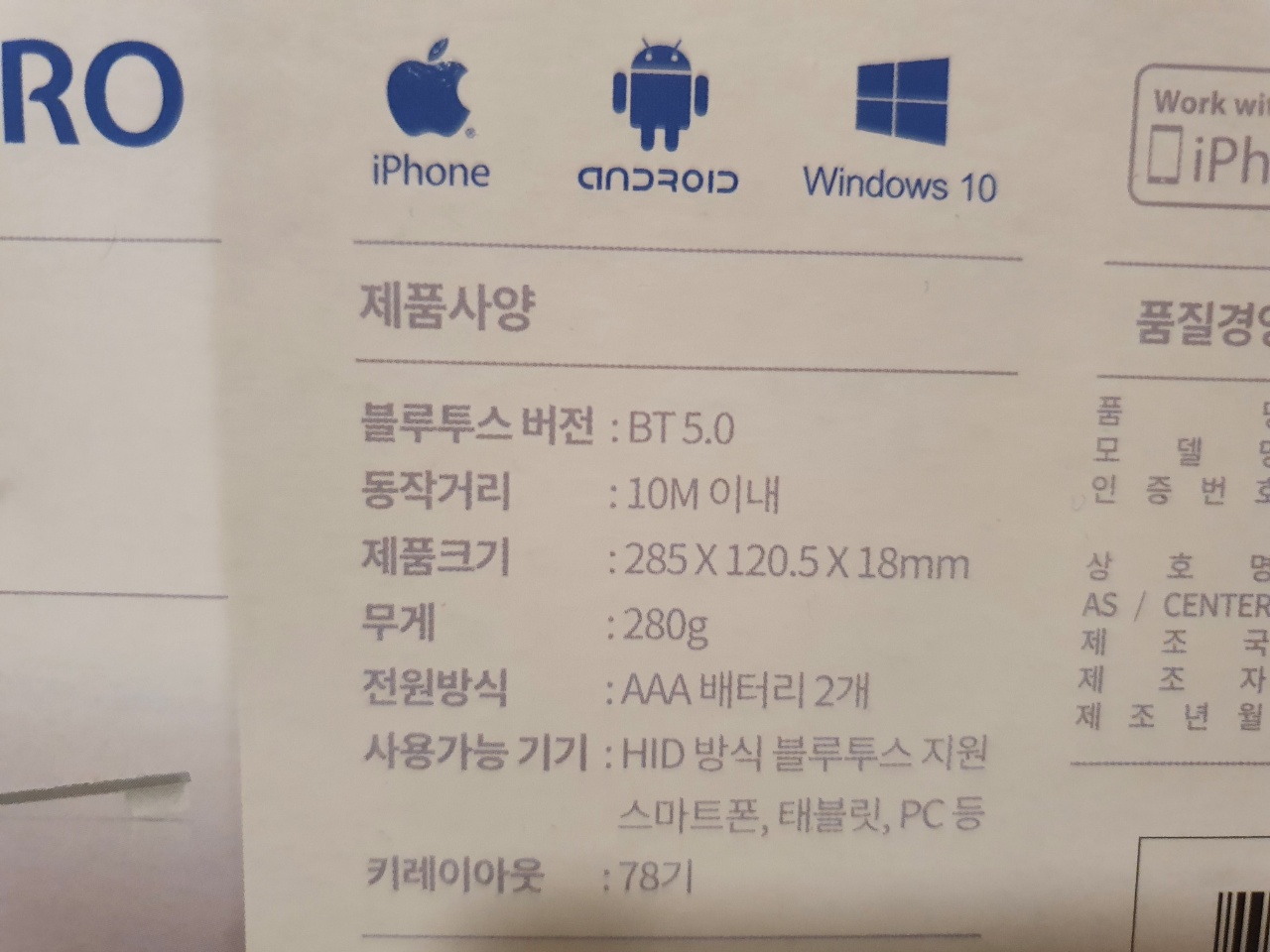
제품 사양은 다음과 같습니다.
제품 사양
블루투스 버전 : BT 5.0
동작거리 : 10M 이내
제품 크기 : 285 X 120.5 X 18mm
무게 : 280g
전원 방식 : AAA 배터리 2개
사용 가능 기기 : HID 방식 블루투스 지원 스마트폰, 태블릿, PC 등
키 레이아웃 : 78 키
키 수명 : 500만 회
연속 사용 : 360시간
사용방법
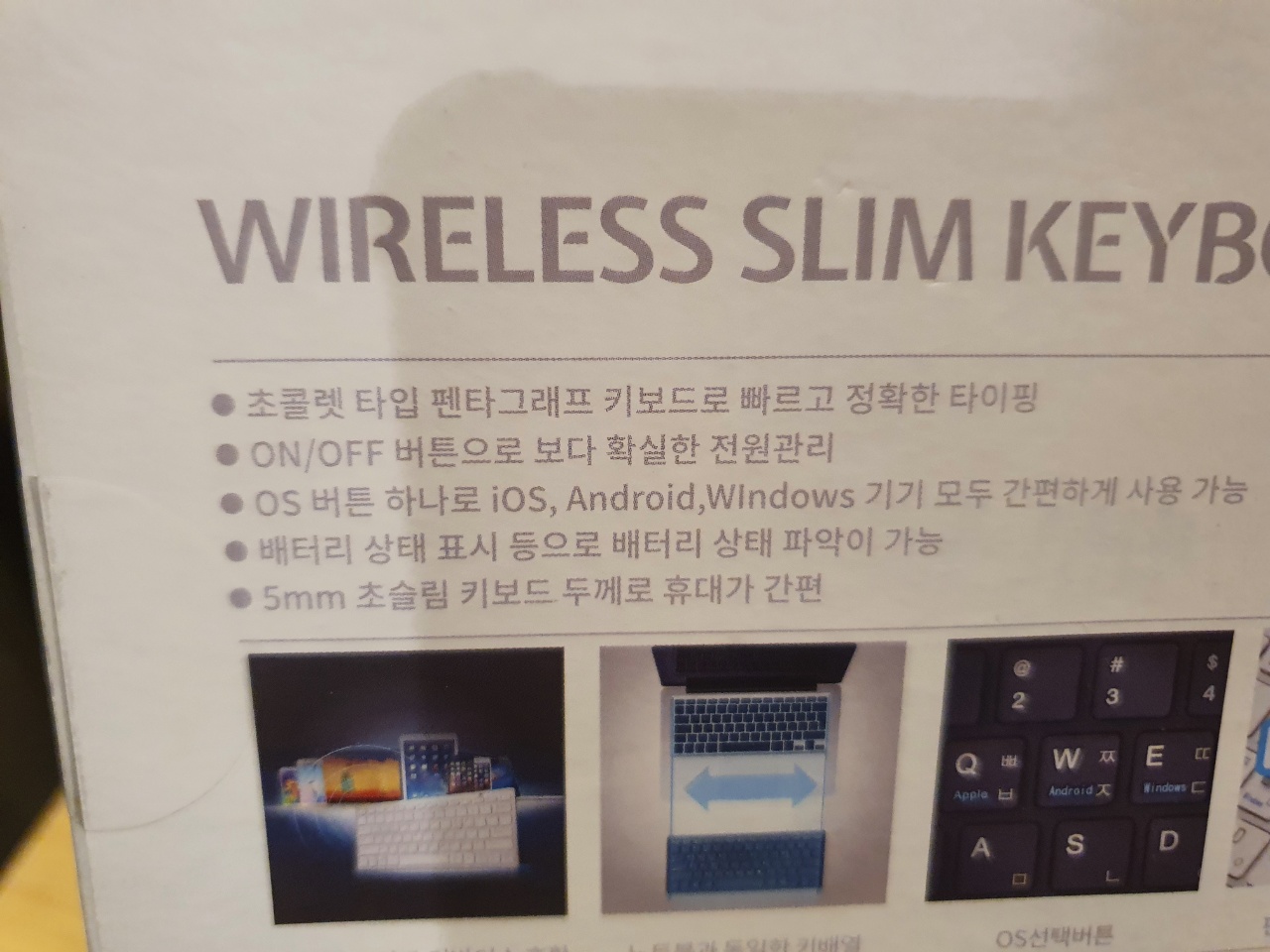
사용방법에 대해 알아보겠습니다.
1. 전원을 켜고, Fn + C 키 버튼을 3초간 동시 클릭 시 블루투스 연결이 가능합니다.
2. 연결할 기기의 블루투스를 켜고 검색 후 'KT3 PRO'를 선택을 하면 연결이 완료됩니다.
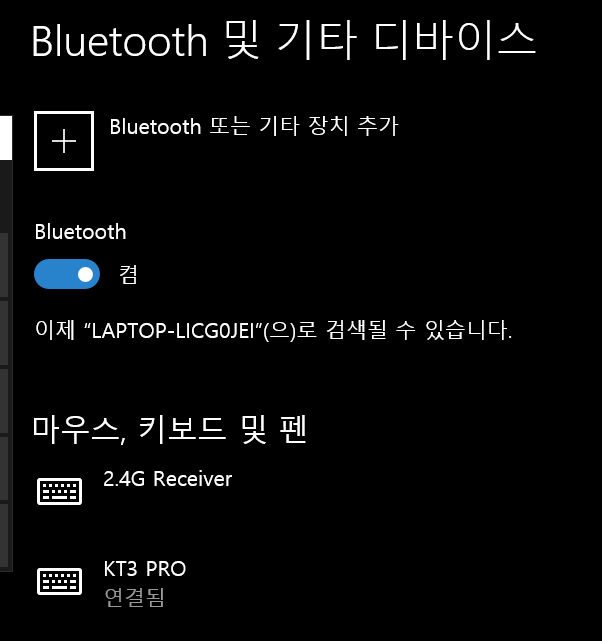
제품 LED 등
블루투스 설정 후 Fn + C 버튼을 3초간 누르면 연결이 되고 배터리 표시등은 파란색으로 3분간 점멸하며 연결되면 꺼집니다.
전원이 처음 켜졌을 때는 대략 4초간 파란색 불빛이 켜집니다.
노트북과 연결한 컷
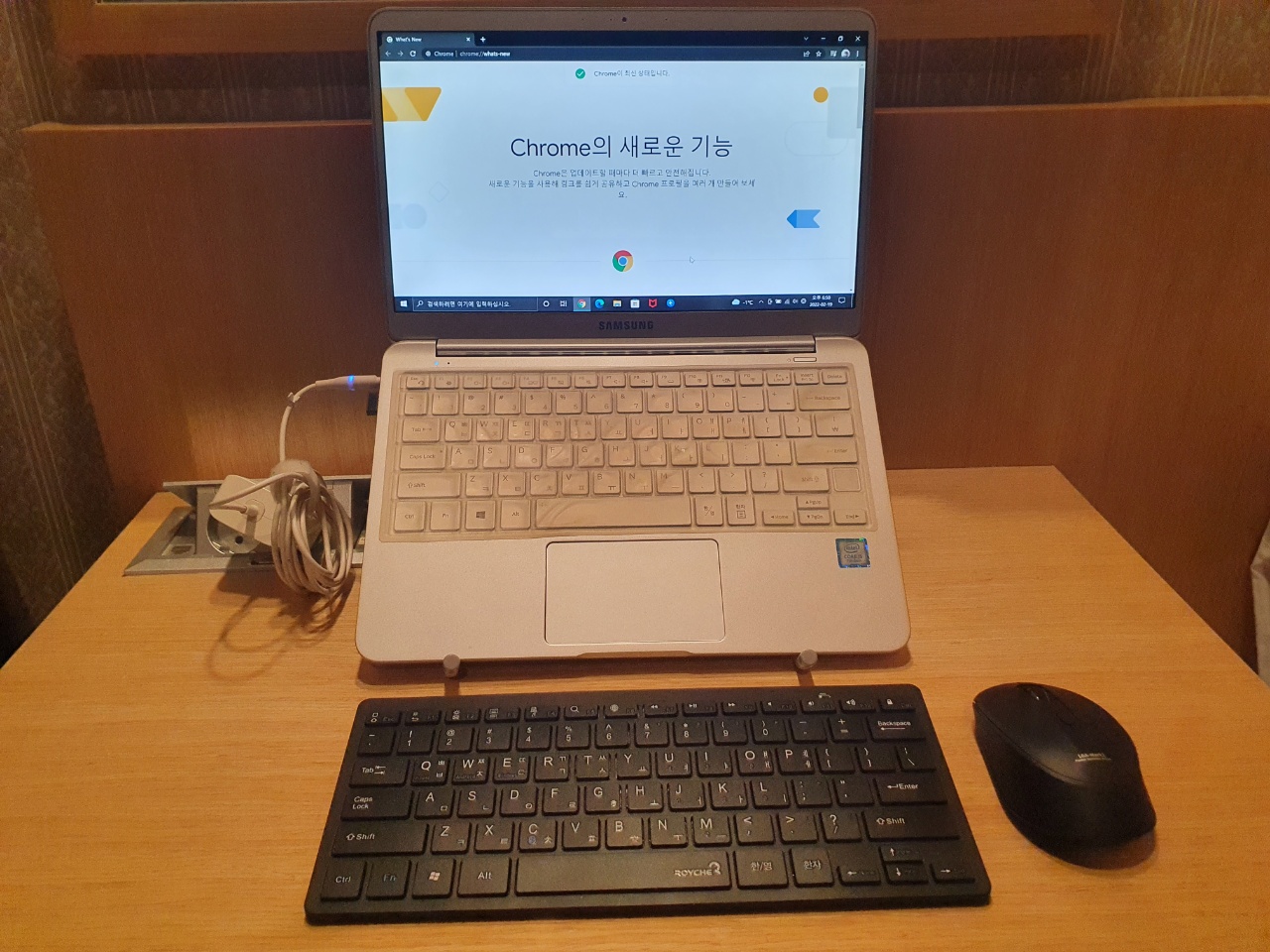
현재 이렇게 노트북과 연결해서 사용을 하고 있습니다.
일단 저는 이 제품을 한 두 달 정도 사용을 해보았고요. 사용하면서 어떤 느낌이 들었는지 이야기해보겠습니다.
저는 개발을 하고 있는 개발자입니다. 주로 코딩하는 경우가 많은데요. 코딩할 때 불편함이 크진 않았습니다. 키 터치 시 약간 가볍게 걸리는 듯한 느낌이 살짝 있었던 것 같지만 불편한 정도는 아니었습니다.

코딩할 때 살짝 불편한 부분은 IDE 에디터에서 동시 키를 눌러서 줄 바꿈을 한다던지 Home, End, Page UP, Page Down 키를 사용할 때였는데요. 앞에 말한 키들이 방향키에 붙어 있는데 펑션 키(Fn)와 방향키를 조합해 눌러서 조작해야 하는 부분이 있어서 처음에 적응이 어려웠습니다.
그 외에는 가볍고, 얇고, 터치 소리가 크지 않아서 좋았습니다. 간단한 사무 업무와 휴대할 수 있다는 부분에서 점수를 줄 것 같습니다.
오늘은 제가 사용해보았던 블루투스 무선 키보드에 대한 사용 후기를 작성해보았습니다. 광고 글 아니고 주관적으로 작성한 사용 후기입니다. 긴 글 읽어주셔서 감사드리고 도움이 되셨다면 좋아요 꾹! 광고 꾹! 해주시면 감사하겠습니다.
그럼 좋은 하루 보내세요!^^
'끄적끄적' 카테고리의 다른 글
| 백신 미접종자 코로나 확진 전 증상, 코로나 증상, 현재 상태 그리고 격리 해제 (0) | 2022.03.05 |
|---|---|
| 티스토리(Tistory) 블로그 다크 테마로 만들기(Dark Theme), CSS 수정해서 다크 테마 만들기 (0) | 2022.02.20 |
| 윈도우에서 tar 파일로 압축하기 (0) | 2021.10.19 |
| 구글 애드센스 Pin번호 받을 주소 변경하는 방법 (0) | 2021.05.14 |
| 무료이미지를 얻을 수 있는 웹 사이트 (0) | 2020.08.09 |